
[Notion新機能] ガントチャートとレイアウトカスタマイズ を解説してみる
ついに、ついに、Notionのガントチャート表示が可能となるタイムラインビュー (Timeline) がリリースされました!
ドンッ!!

そうです。これがほしかったーー!!
正式名称は、 Timeline View です。Gantt Chart View でもありません。
ガントチャートって表現の方が好きなので、以後ガントチャートと書きます。
また、今回のリリースでレイアウトカスタマイズ機能や権限の上書きも追加されたので合わせて解説したいと思います!
ガントチャートの使い方
Notionをお使いの方は、「データベースのビューとして、追加された」で伝わるかもしれません。
データベースってなんだろうかってかたはまずは こちら をチェック
ということで、 /timeline から起動

もしくは
既存DBの Add a view のビューの追加から、 Timelineを追加しましょう。

すると、ガントチャートのビューが表示されます!
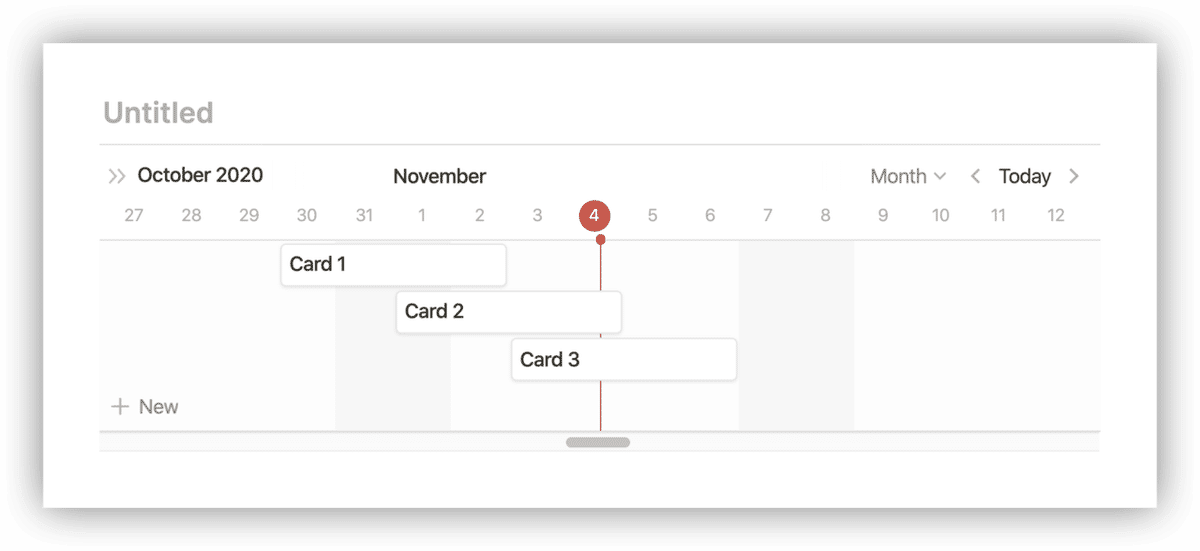
ガントチャートで把握しておくこと
● 日付プロパティを元に表示される。開始日、終了日別々でも登録可能
これは、ボード(カンバン)などと同じですね。Dateプロパティのカラムがあれば自動で適用されますが、Dateプロパティが複数ある場合などは、Timeline by から変更も可能です。


デフォルトでは、日付の範囲で反映されます。しかし範囲でプロパティを持たすと、フィルターが利用しづらいので、プロパティを分けて利用することが多いかと思います。(私はそうです)
そういった開始日、終了日を別々に設定したいときには、下部のトグルを有効化することで別々に利用可能です。

● 左側のテーブル、右側のガントのプロパティはそれぞれ設定出来る。
デフォルトでは、左側にテーブルは表示されていませんが、表示/非表示を選べます。
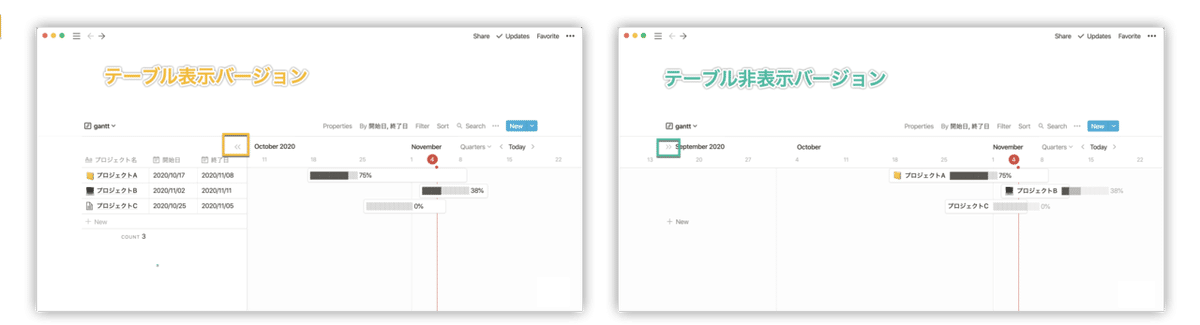
左側に現れるテーブルを表示してるときには、テーブルとガントの特性両方を生かす事ができます。
つまり、ガントを表示しつつ、左側のテーブルで簡単にプロパティも変えられちゃうってことです。

「左側(テーブル)に人を表示して、右側(ガント)には線だけ」
ってゆー表示も可能です。それぞれに何を表示したいってのも自由に作り替えれます。
テーブル右上の ・・・ > propertes から必要なプロパティを表示/非表示できます。
ちなみに、ガントチャート(右側)はあまり表示数を増やすと極端に見づらくなるのでご注意ください。

● 表示の縮尺は選べる
DBの右上に表示されている Month などを選ぶ事で、表示の縮尺を選べます。ありがたい。
個人的にはもう一個拡大したのがほしい気もしてます。
つまり、3カ年など中長期な線はとても引きづらいです。

●リレーションプロパティを子要素として縦に表示出来ない
プロジェクトとタスクをリレーションで連携させている場合、連携したデータを子要素としてWBSチックに縦に並べたくなると思います。
━ プロジェクトA
┣ タスクA-1
┗ タスクA-2
━ プロジェクトB
┣ タスクB-1
┗ タスクB-2
こんなイメージですね。
ですが、このビューではこの表示は出来ません。
リレーションのプロパティを表示利用すると、列(横)として表示されるので、行(縦)としては展開されません。
ここは残念ですね。ただ設計が複雑になりますし、無理なんじゃないかって気もしますが、、、

しかし少し工夫して、リレーションを使えばこのようにプロジェクトごとにカンバンにすることが出来ます。

👉 気になるかたは、こちら でテンプレを販売してます!
●プランごとによってビューを使える数に制限がある
パーソナル / パーソナルPro : 3つまで
チーム : 5つまで
エンタープライズ : 無制限
エンタープライズのメリットが増えてきました!
こちらの数は、今後も調整していくとのことです。
ガントチャートについては、そんな感じです!
DBの特性もそのまま生かせるので、検索も出来るし、フィルターも動きます。便利ですね。
次は、レイアウトカスタマイズ機能です!
レイアウトカスタマイズとは
レイアウトカスタマイズは、ページ内やDBでの表示項目をユーザごとに設定を保持してくれる機能です。

ページ右上の ・・・ > Customize page から利用可能です。

ぱっと見わかりづらいとおもうので、何ができるのかというと、、、
- ページごとにコメントやバックリンクの表示/非表示を切り替えられる
- データベースの要素(プロパティ)をページとして開いたときに隠せる
ということです。これらはページもしくは、DB単位で設定されます。
設定対象がページであれば当該ページのみ。
対象がDBの1ページであれば、DB全体に適用される。
ということです。
ページごとにコメントやバックリンクの表示/非表示を切り替えられる
ページ内のコメントや、バックリンクが邪魔なときないでしょうか。
これをページ単位で消せる機能です。
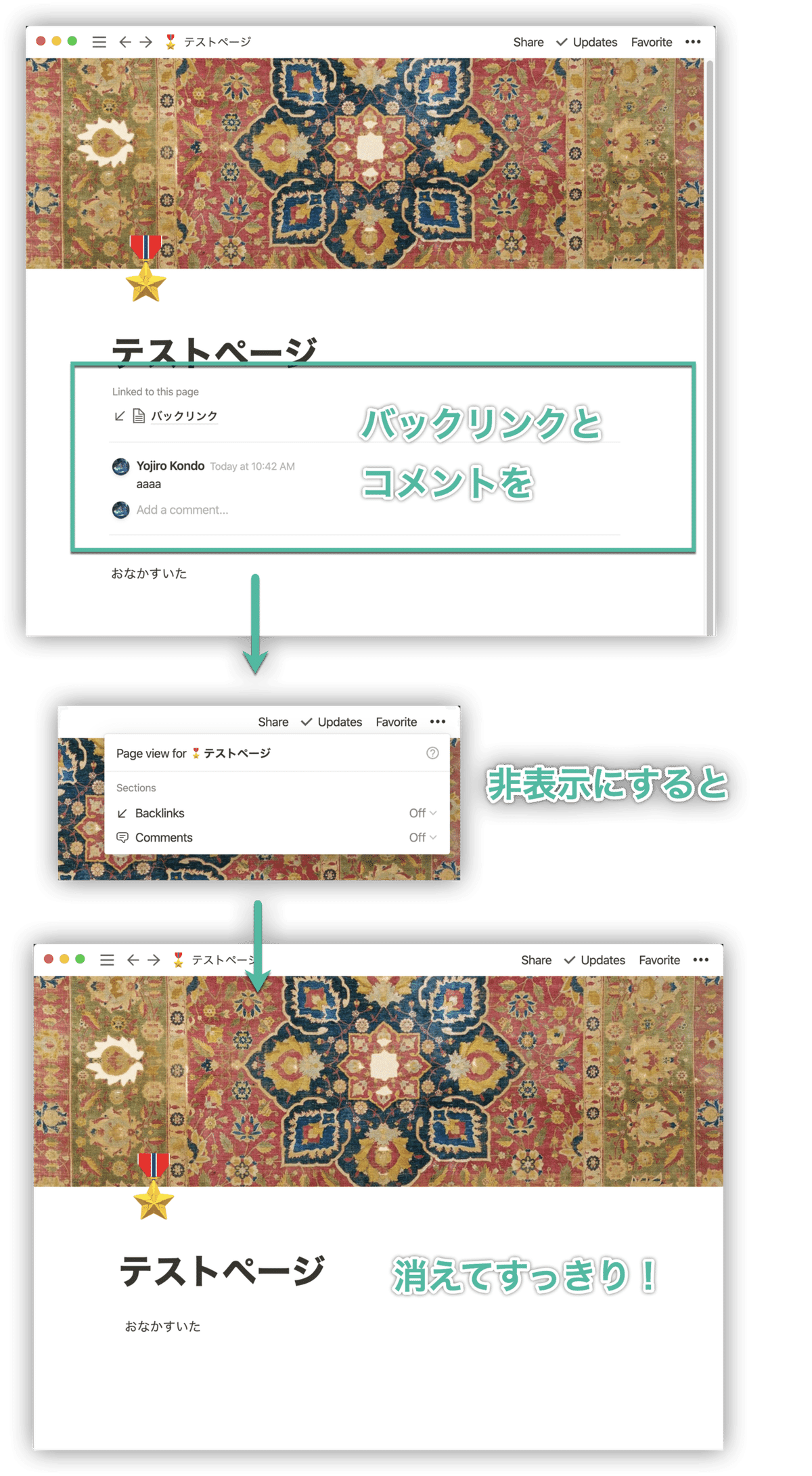
こんな機能です。上級者向けですが、めちゃめちゃ便利ですね。
表紙みたいなページであったり、ダッシュボード、トップレベルページに対するのバックリンクとコメントが邪魔だなっておもってたんですごいすっきりしました。
データベースの要素をページとして開いたときにプロパティを隠せる
データベースのプロパティ増やしてページとして開くと、とても邪魔ですよね。CRMなどとして使うと顕著です。
こんな形で顧客管理をしていると、

プロパティも増えるでしょう。
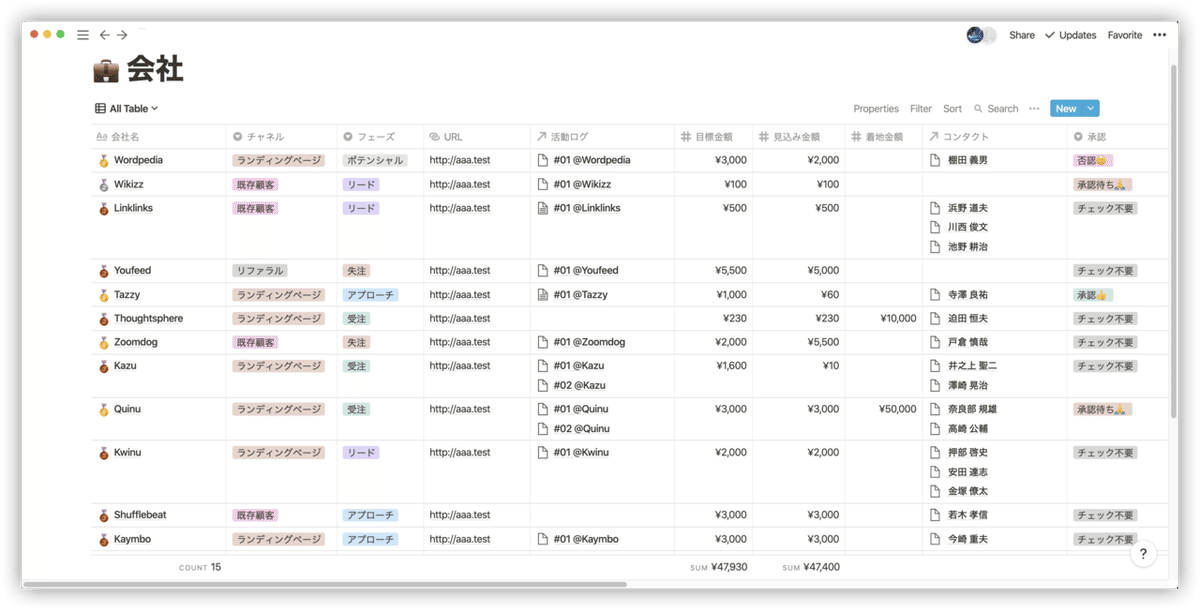
それをページで開くと、プロパティがめっちゃなげぇ!
みたいなときありますよね?
ボディ部分にたどり着かないです。

それを、このようにそれぞれ設定できるので、

めっちゃすっきり!!!

最高ですね。
DBを駆使してる人は歓喜するのではないでしょうか。
あ、インラインデータベースの表示数を絞れるようにもなってます
あぶない、忘れそうでした。
どこにカテゴライズするのか微妙だったので、蛇足的に追記してますが、
インラインデータベースは表示数を選ぶ事が出来るようになってます。

DB右上の ・・・ > Properties > Show on first load から選択出来るようになっています。
フルページDBでは表示されない点にご注意ください。
これで、インラインで埋め込んだ際にレイアウトが崩れずにすみます。
これが個人的にうれしいですね。
あ、子ページが親ページの権限を引き継がないこともできます
今まではこんな形でした。
━ 親ページ ( Full Access )
┣ 子ページ 1 ( Full Access ) ※親の権限を引き継ぐ
┗ 子ページ 2 ( Full Access ) ※親の権限を引き継ぐ
それが、こうなりました。
━ 親ページ ( Can Comment )
┣ 子ページ 1 ( Full Access ) ※自由に権限を上書き
┣ 子ページ 2 ( Can View ) ※自由に権限を上書き
┗ 子ページ 3 ( No Access ) ※自由に権限を上書き
デフォルトで引き継ぐ動作は同じですが、上書き出来るようになった ということですね。
これは、大規模で使っているとありがたい機能ですね。
ページの構造体の秩序を保ちやすく、柔軟に校正しやすくなります。
イントラのポータルは管理者のみだけど、その配下の社員紹介は、みんな編集出来る。みたいなのが出来るようになった形ですね。
そして、子ページ3で表現してますが、途中で権限をなくす事が可能です。
全員からは、こう見える。

一部の人(権限を持つ人)は、こう見える。

このようにポータルとしてのトップページをもちながら、部署やプロダクトごとのワーク用ページを表現することが可能になります。
今までは、権限の仕様上、仕方なくシェアードで作っていたページです。
ツリー構造上は、ここにおいた方がシンプルでわかりやすいけど、
どーーしてもみんなが見えるそこにはおけないので、仕方なくシェアードで作られたページを廃止できるということです。
これは相当でかいですね。今までのページ構造の概念が良い方向に崩れ落ちました。
ありがたいです。
とまぁ、このくらいのアップデートでした。
最近、Notionも昔の様な開発スピード取り戻してきてて良いですね。
引き続きアップデートに期待!
ではまた。
自社にNotionを入れたい人はこちらまで
この記事が気に入ったらサポートをしてみませんか?
